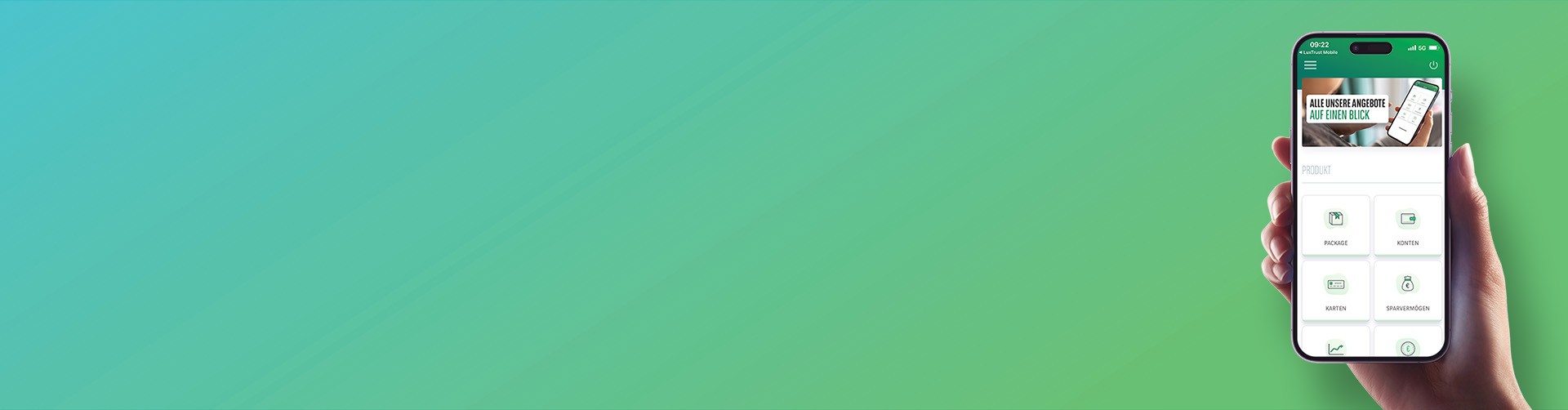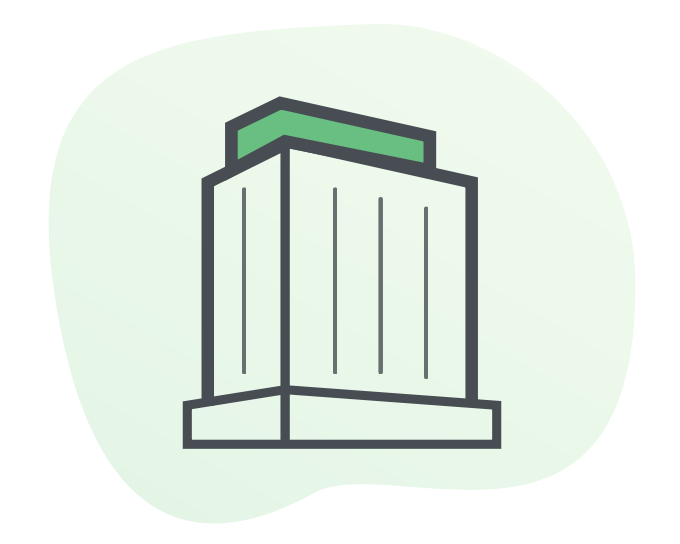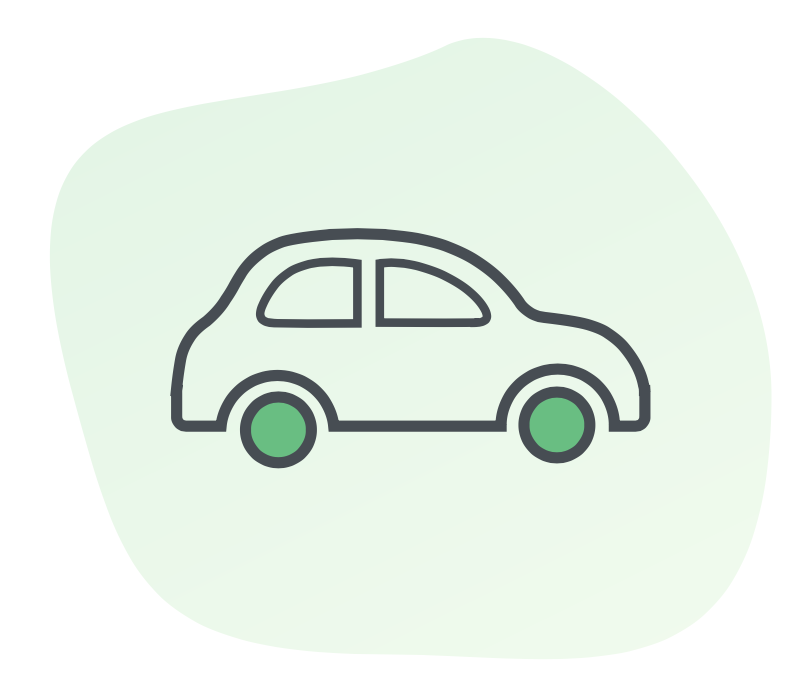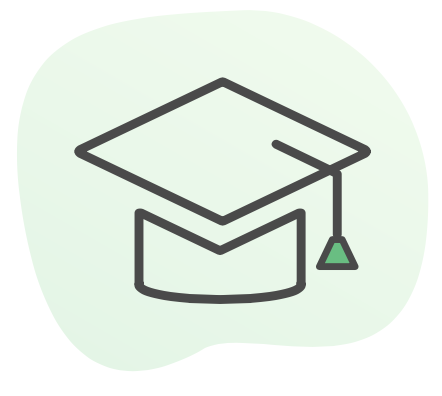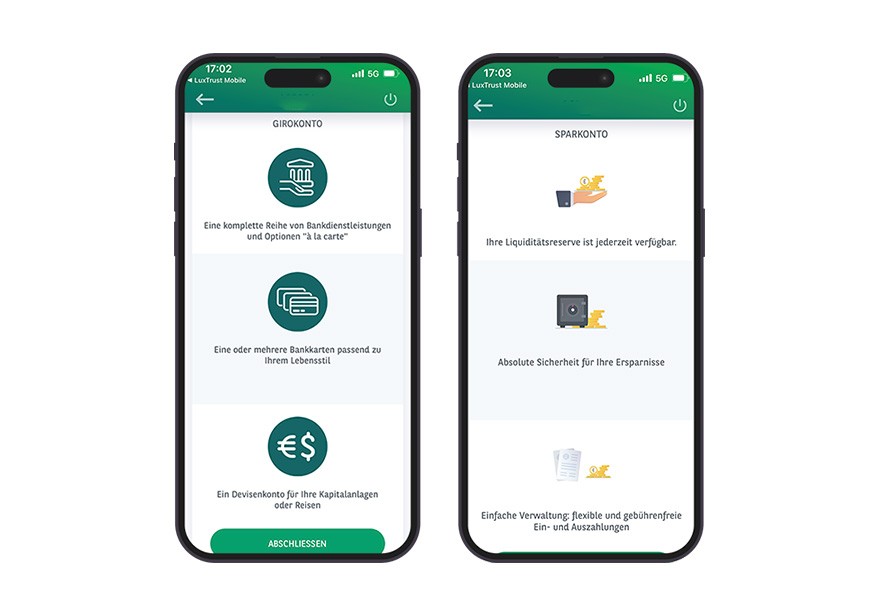
Sie können ein neues Girokonto oder Sparkonto ganz einfach direkt in Ihrem Web Banking-Bereich (in der App oder auf der Website) eröffnen:
- Wählen Sie im Menü „PRODUKTE“ die Option „KONTEN“.
- Wählen Sie das Konto aus, das Sie eröffnen möchten (Girokonto oder Sparkonto) und tippen Sie auf „Neues Konto eröffnen“.
- Auf der folgenden Seite tippen Sie auf „Abschließen“.
- Standardmäßig ist als Währung des Kontos „Euro“ (EUR) angegeben. Sie können die Währung über das Drop-down-Menü ändern.
Wenn Sie ein Girokonto eröffnen, können Sie eine erste Überweisung anweisen, die bei Eröffnung des Kontos berücksichtigt wird. Tippen Sie auf „Bestätigen“ und authentifizieren Sie sich mit Ihrer App LuxTrust Mobile.